私は2013年11月頃からWindows8のパソコンを使用しています。使い始めて1年以上が経ちますが、最近までそれまでのxpやvista、7に比べると使いやすいと感じることができませんでした。
Windows8になって使いにくくなったポイント
Windows8になって何かと使い勝手が悪くなりました。何かが変わったのでしょうか。
1. サインイン(ログイン)した後の画面が、デスクトップの画面ではなく、各プログラムがタイル状に表示されるスタート画面になる。
いつも使うプログラムはいいのですが、たまに使うプログラムの場合、画面を横スクロールさせないといけません。もしくは下の矢印でアプリの一覧に行って探す必要があります。
2.デスクトップ画面にスタートメニューが表示されない。
Windows7までと同じような感覚で、デスクトップ画面を表示させてもスタートメニューはありません。
Windows8.1になって画面の右下にスタートメニューのボタンができたものの、そのボタンではタイル状のスタート画面に戻るため昔のスタートメニューの役割を果たしていませんでした。

画面下のタスクバーにあるプログラムはすぐ起動できるのですが、下のタスクバーになければ、またタイル状のスタート画面に戻らないといけません。
目的のプログラムを立ち上げるだけでも時間がかかります。
もっと使いやすくしたい!手軽にできる3つの方法
Windows8になって使いにくくはなりましたが、より使いやすくする方法に出会いましたのでご紹介致します。
1. デスクトップ画面にこれまでのようなスタートメニューを表示させる。
たまたま税務ソフトメーカーの方から教えて頂き、設定を変更したのですが、画面右下のボタン(田の字のボタン)を押すとこれまでのようなスタートメニューが立ち上がります。

これでプログラムを探す手間が省けそうです。
設定するには「StartMenu8」というフリーソフトをインストールします。以下のサイトからダウンロードして設定してみて下さい。
2. サインインしたらすぐにデスクトップ画面を表示させる。
1.の手順ではデスクトップ画面にスタートメニューが表示させることができます。
であれば、サインインした後、タイル状のスタート画面ではなく、すぐにデスクトップ画面を表示させたいですよね。これはWindowsの機能で設定を変更することができます。
手順は画面下のタスクバーを右クリック-「プロパティ」をクリック。
画面右側に「タスクバーとナビゲーションのプロパティ」が表示されますので「ナビゲーション」タブをクリック。
☑サインイン時または画面上のすべてのアプリを終了したときにスタート画面でなくデスクトップに移動する
にチェックを入れるだけです。
サインインをしたら一気にデスクトップ画面に辿り着きます。
3.スタートメニューからプログラムを選ぶ時は検索ボックスを活用する。
1.により設定したスタートメニューですが、目当てのプログラムがどのフォルダに入っているか分からない場合、探すのに時間がかかってしまいます。
そこで、スタートメニュー下の「検索ボックス」を活用するといち早くプログラムを起動することができます。

パワーポイントを起動したければ、画面のように「PO」を入力。すると「PowerPoint2013」のメニューが表示されます。
Excelだったら「ex」ですし、Evernoteなら「ev」です。
慣れるとマウスよりも圧倒的に速くプログラムを起動させることができますので、是非試して頂きたいです。
Excelのファイルを探す時などにも利用できます。
まとめ
パソコンやソフトが変わると使い勝手が良くなる場合もあれば、悪くなる場合もあります。
もし使い勝手が悪くなった時は、効率化のチャンスと捉えてもっといい使い方がないか、違うやり方がないか確認してみましょう。
特に使い勝手の悪いことはインターネットで検索すれば解決方法が出てくるものです。
—————————————————————–
編集後記
先日、ネットワーク型の外付けハードディスクを購入しました。独身時代からの音楽CDやデジカメの写真データを取り込む予定です。
取り込みができれば、妻のパソコンやiPhone、家の中のすべての端末から同じ写真、音楽にアクセスできるようになります。
便利になるのは間違いないので年末年始には取り込みを終わらせたいです。